Unterstützte Editoren
GitHub Desktop unterstützt die folgenden Editoren: Wenn du einen Editor installiert hast, während GitHub Desktop geöffnet war, musst du GitHub Desktop beenden und erneut öffnen, damit der Editor erkannt wird.
- MacVim
- Visual Studio Code
- Visual Studio Codium
- Sublime Text
- BBEdit
- JetBrains WebStorm
- JetBrains PhpStorm
- JetBrains Rider
- JetBrains PyCharm
- JetBrains RubyMine
- JetBrains IntelliJ IDEA
- JetBrains GoLand
- JetBrains Fleet
- JetBrains DataSpell
- TextMate
- Brackets
- Um Brackets mit GitHub Desktop zu verwenden, musst du die Befehlszeilenverknüpfung installieren. Öffne hierzu Brackets, klicke in der Menüleiste auf Datei und dann auf Befehlszeilenverknüpfung installieren.
- Typora
- CodeRunner
- SlickEdit
- Xcode
- RStudio
- Nova
- Android Studio
- Aptana Studio
- Neovide
- Emacs
- Lite XL
- Pulsar
- Zed
- Visual Studio Code
- Visual Studio Codium
- Sublime Text
- ColdFusion Builder
- Typora
- SlickEdit
- JetBrains IntelliJ Idea
- JetBrains WebStorm
- JetBrains PhpStorm
- JetBrains Rider
- JetBrains CLion
- JetBrains PyCharm
- JetBrains RubyMine
- JetBrains GoLand
- JetBrains Fleet
- JetBrains DataSpell
- Android Studio
- Brackets
- Editor (Notepad++)
- RStudio
- Aptana Studio
Standardmäßigen Editor konfigurieren
-
Wähle in der Menüleiste GitHub Desktop aus, und klicke dann auf Einstellungen.
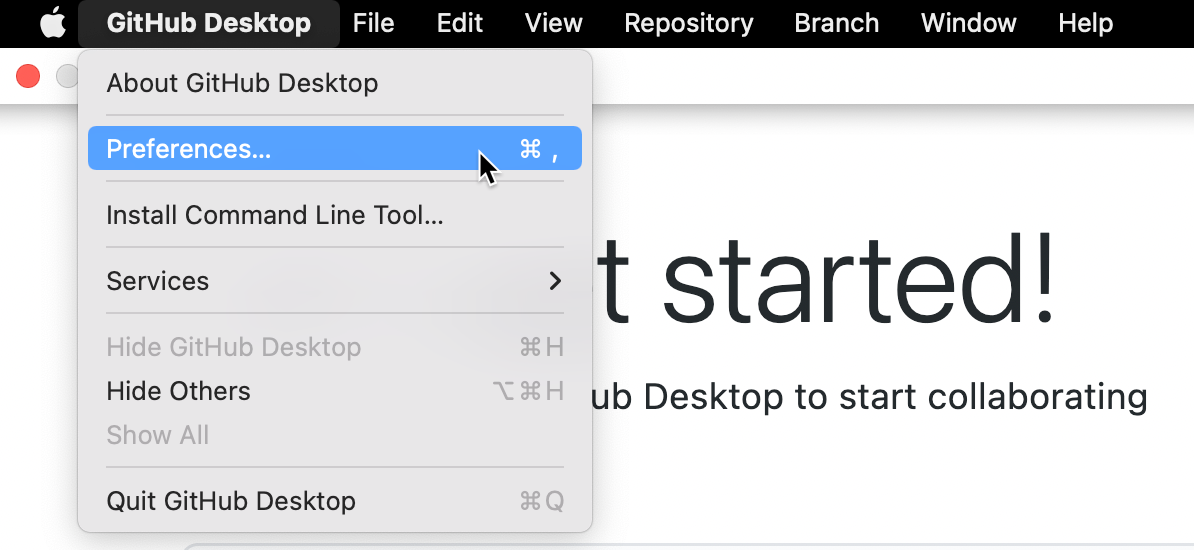
-
Wähle im Fenster „Einstellungen“ die Option Integrationen aus.
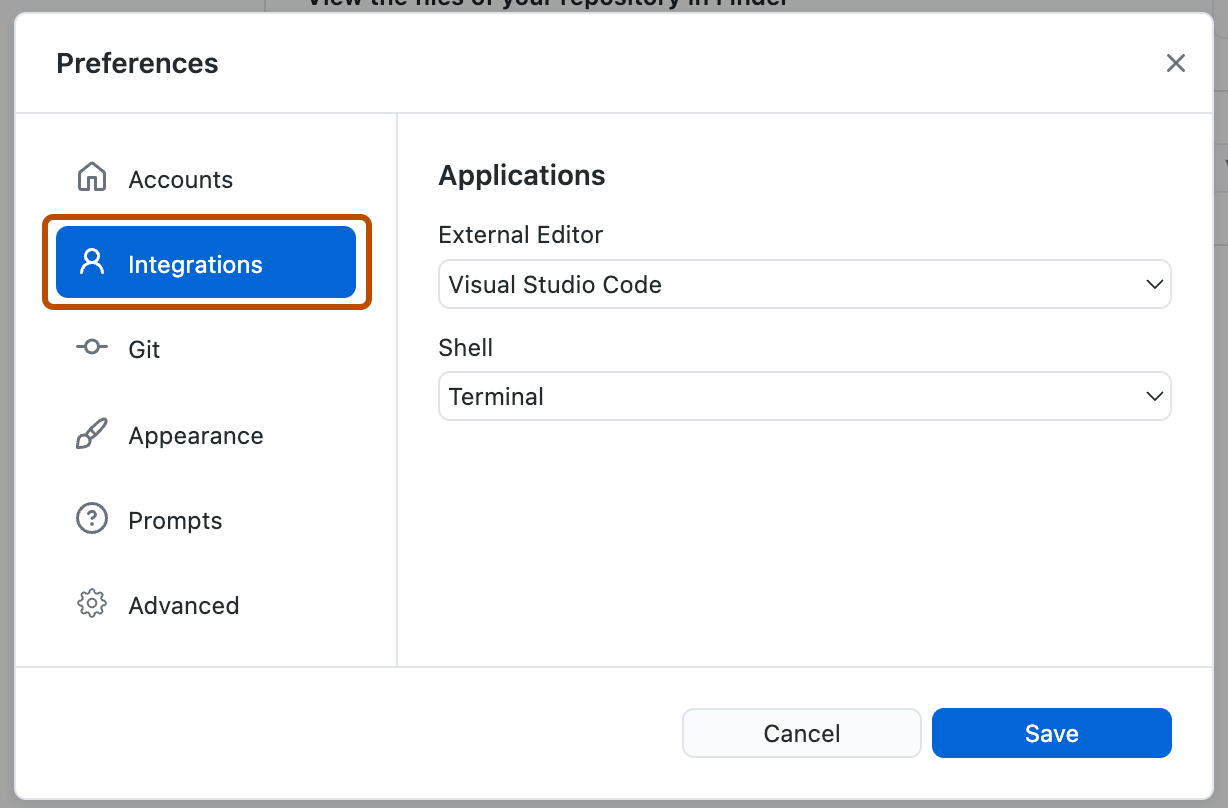
-
Verwende unter „Externer Editor“ das Dropdownmenü, um den Editor auszuwählen, den du als Standard festlegen möchtest.
-
Klicke auf Speichern.
-
Wähle das Menü Datei aus, und klicke dann auf Optionen.
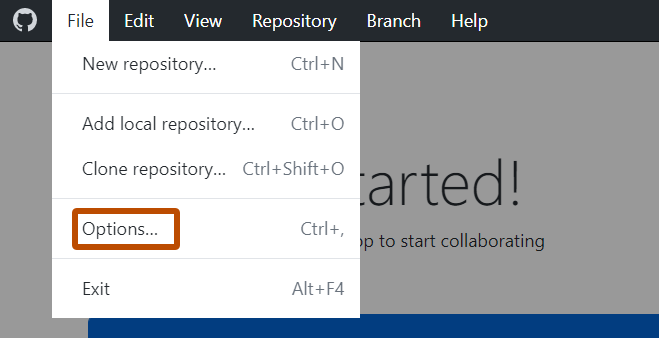
-
Wähle im Fenster „Optionen“ die Option Integrationen aus.
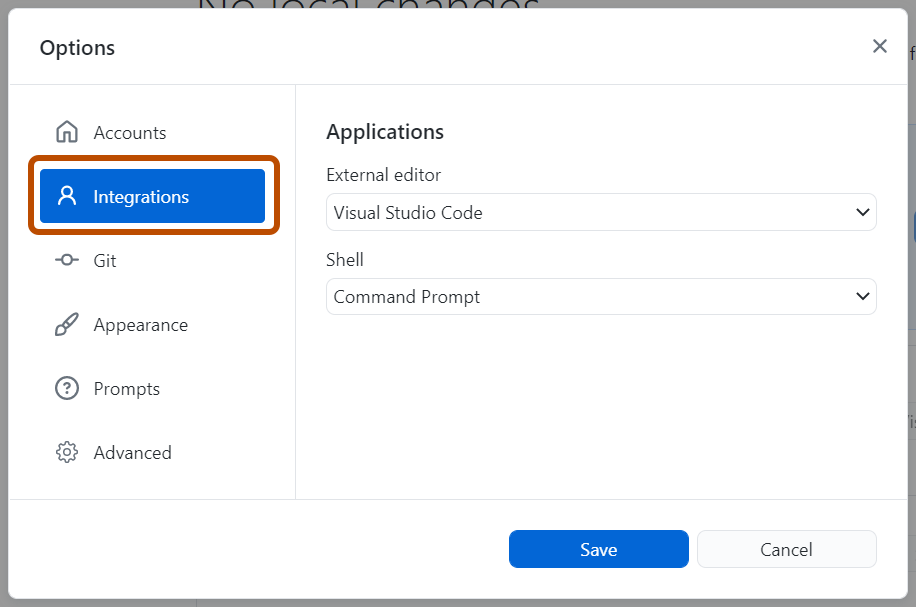
-
Verwende unter „Externer Editor“ das Dropdownmenü, um den Editor auszuwählen, den du als Standard festlegen möchtest.
-
Klicke auf Speichern.
Öffnen eines Repositorys im Standard-Editor
Zum Öffnen des aktuellen Repositorys im Standard-Editor können Sie die Menüleiste verwenden:
- Wählen Sie in der Menüleiste Repository aus.
- Klicken Sie im Standard-Editor auf Öffnen
Wenn Sie ein anderes Repository im Standard-Editor öffnen möchten, können Sie die Repositoryliste verwenden.
- Klicke in der oberen linken Ecke von GitHub Desktop rechts neben dem aktuellen Repositorynamen auf .
- Klicken Sie mit der rechten Maustaste auf das Repository, und klicken Sie dann auf Im Standard-Editor öffnen.
Tipp: Sie können die Tastenkombination+UMSCHALTBEFEHL+A verwenden, um ein Repository im Standard-Editor zu öffnen.
Tipp: Sie können die Tastenkombination STRG+UMSCHALT+A verwenden, um ein Repository im Standard-Editor zu öffnen.
Öffnen einer Datei im Standardeditor
- Navigieren Sie zur Registerkarte "Änderungen" in der linken Randleiste.
- Doppelklicken Sie auf die Datei, oder klicken Sie mit der rechten Maustaste auf die Datei, und wählen Sie Im Standard-Editor öffnen aus.